Программа для сравнения текстовых файлов word
Как сравнить два документа Word на различия текста?
Инструкции по программам и сервисам
Как сравнить два документа Word на различия текста?

Добрый день дорогие друзья! В результате создания текстового файла, нам приходится подвергать его многократным изменениям. И примечательно то, что какая-нибудь неокончательная версия документа может быть согласована Заинтересованным Лицом 1. В итоге финальный текстовый файл, который согласован другим ЗЛ 2, может значительно отличаться от уже ранее согласованной версии ЗЛ 1. И такие ситуации могут повторяться каждый день. А ЗЛ может быть и 10. Давайте изучим инструмент, который нас подстрахует и частично автоматизирует процесс сравнения двух документов.
Как в ворде сравнить два документа одновременно?
В продолжении обучающего курса Microsoft Word я вам расскажу, как сравнивать два текстовых документа на отличия одновременно. Знание данной функции редактора MC Word поможет Вам убедиться в неизменности концепции текста или наоборот, выяснить что и где конкретно поменялось. Каждый символ (буква, знак препинания, даже пробел) будет выделен при процедуре сравнения прямо в документе. Итак поехали…
За пример возьмем самую сложную скороговорку, которую мне пришлось повстречать, и хаотично изменим слова в разных частях нашего документа, для того чтобы я смог показать как сравнить два текстовых файла. Один из документов (исходный) я назову «1», а другой соответственно «2».
Как сравнить два документа word и посветить изменения?
- Для начала открываем программу Microsoft Word
- Переходим во вкладку «Рецензирование», в разделе «Сравнение» нажимаем «Сравнить»

- Перед вами появляется выпадающее окно «Сравнение версий» в который сейчас и нужно загрузить два типа документов: исходный и измененный.

- После того как выбрали две версии текстового документа, нажимаете «ОК»

- В новом окне откроются результаты сравнения, и выглядеть это будет примерно так:

В выделенном квадрате с цифрой «1» появятся все удаленные и вставленные слова. Правее, зона с цифрой «2» Показывает сравниваемый документ с наличием в тексте и удаленные и вставленные на их место слова. Рабочая область с цифрой «3» отображает нам исходный документ (до внесения правок), в то время как пространство с цифрой «4» показывает нам измененный документ с внесенными правками.
- Оставшееся рабочее поле с номером «5» это набор инструментов, необходимый для редактирования окончательной версии разрабатываемого документа.
Нажимая «Принять»/«Отклонить» в первый раз, Вы выбираете то слово которое Вы примете или отклоните, во второй раз нажав Вы измените на один из предложенных вариантов.

Красные зачеркнутые слова помечены на удаление, а красный подчеркнутые будут заменены.
Как сравнить два документа если нет ворда?
Что же делать если под рукой нет ворда. Многие люди имея в наличии самый распространённый текстовый редактор, не знают о его огромном потенциале, выходящего за рамки форматирования текста. И если Вы не запомните как сравнить или в у Вас другой текстовый редактор, то выход один, маркировать помеченные на удаление/вставляемые слова одним из следующих способов:
— красным цветом заливать текст на удаление, зеленным на добавление (цвета можете выбрать произвольные, но для этой операции эти самые распространённые).
— зачеркивать удаляемый текст/подчеркивать вставляемый и т.д.
Вдруг если Вы хотите скачать Microsoft Word то переходите на следующую ссылку:
Microsoft word 2016 скачать торрент (torrent) бесплатно для windows 10
Если Вы хотите узнать больше о возможностях ворда, то переходите сюда
Ворд для чайников с инструкциями по работе
По всем остальным вопросам можете обращаться в комментарии.
2 комментария
Спасибо. Уже давно знала что такая функция есть, а как ей пользоваться не знала.
Теперь всё понятно, благодарю за информацию.
Программы для сравнения двух текстов
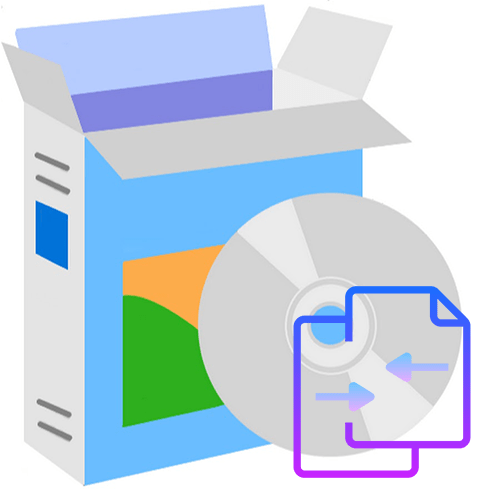
Иногда нужно сравнить два похожих или совершенно разных текста, чтобы найти в них общее либо, наоборот, отличное содержимое. Благо, существует множество приложений, позволяющих сделать это в автоматическом режиме, да еще и наделенных дополнительными функциями.
Shingles Expert
Стоит начать с удобной бесплатной утилиты, подробный обзор которой есть на нашем сайте. Интерфейс поделен на две части, в каждую из них вставляется исходный текст. Его можно добавить вручную или загрузить из файла. После сравнения отобразится процент совпадения, а также длина шингла. Помимо этого, предусмотрена функция автоматического «отброса» HTML-тегов и стоп-слов, которые пользователь указывает сам.
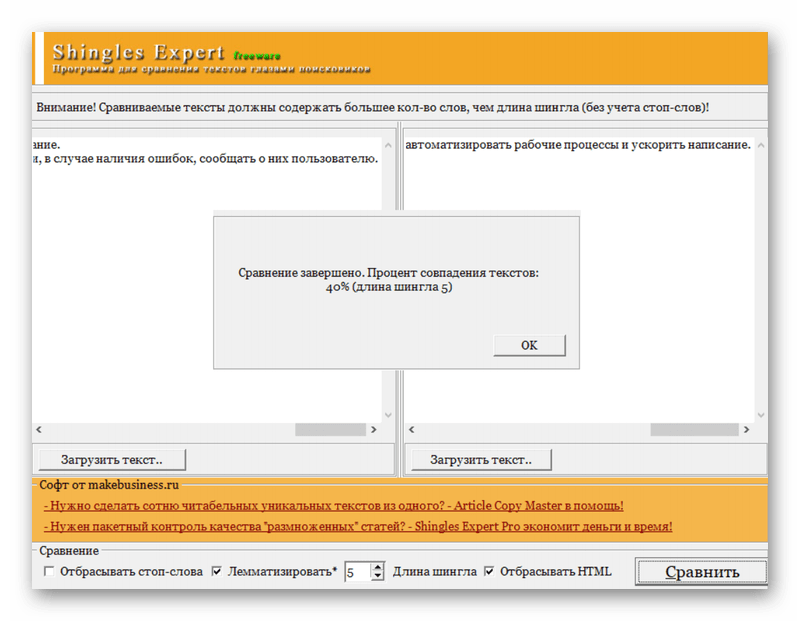
Shingles Expert распространяется на бесплатной основе и доступен на русском языке. Главный недостаток программы заключается в том, что в ней отображается лишь процент совпадений. Сами одинаковые фрагменты никак не подсвечиваются, а потому такое решение подойдет далеко не для всех ситуаций, однако обратить на нее внимание стоит.
Microsoft Word
В популярный текстовый редактор Microsoft Word тоже встроена функция сравнения текстов, однако далеко не всем это известно, ведь среди множества возможностей программы довольно легко запутаться. Для этого предусмотрен раздел «Рецензирование». Выбрав нужную функцию, достаточно вставить исходный и измененный документы, после чего можно выставить дополнительные параметры — показатели, которые будут отображаться при сравнении.
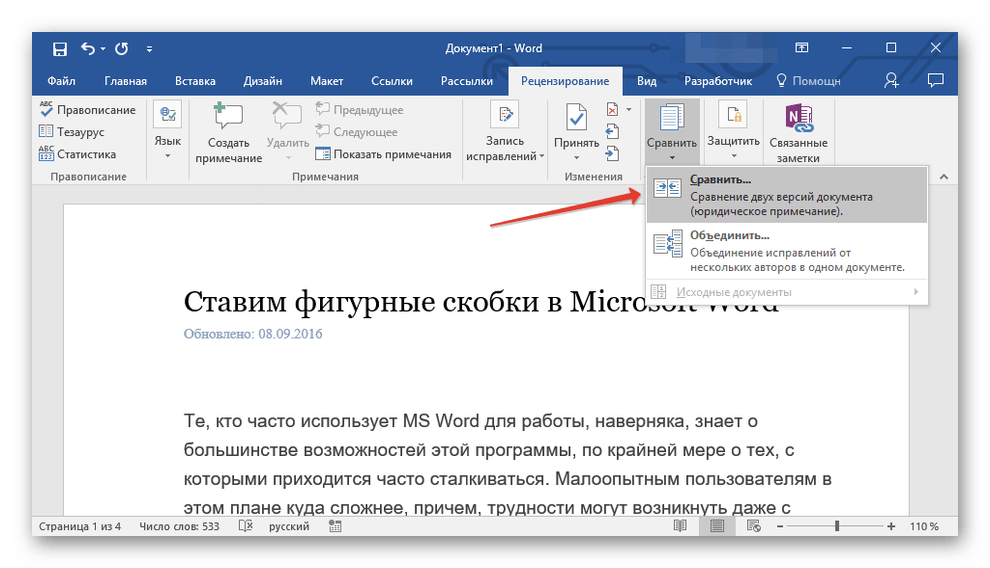
Таким образом, совсем не обязательно использовать менее популярные приложения для поставленной задачи. С этим справится и известный текстовый редактор, используемый по всему миру. Тем более что в нем реализовано множество других функций, позволяющих делать с текстовыми документами практически все.
WinMerge
Бесплатная утилита с открытым исходным кодом от разработчиков-любителей. WinMerge предназначена для сравнения не только текстовых файлов, но и целых папок. В результате отображаются все различия между ними, с которыми можно ознакомиться в удобном окне. Это особенно полезно для разработчиков или авторов, которые хотят сравнить две разные версии своего проекта и выявить фрагменты, которые изменились.
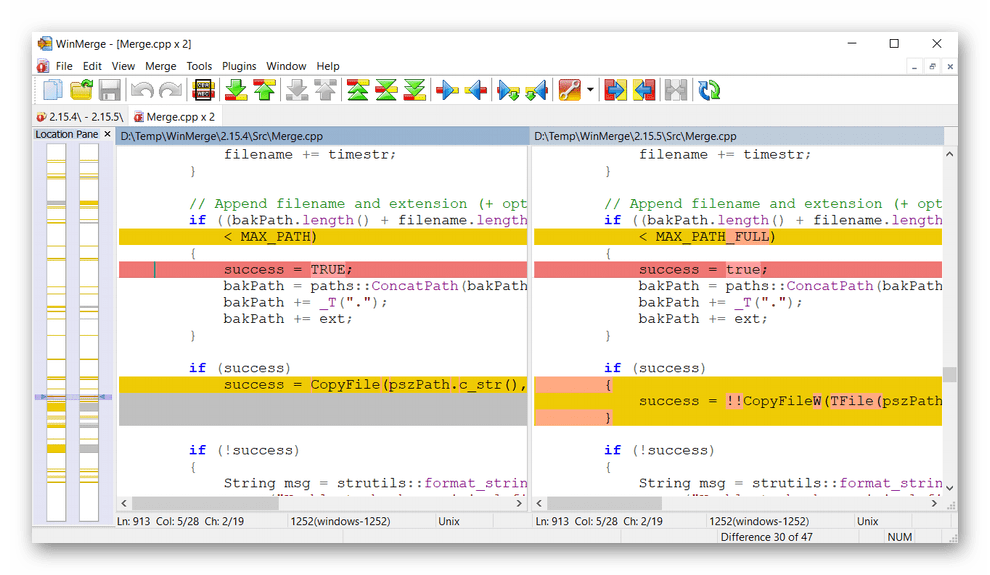
Помимо этого, реализовано множество дополнительных возможностей. Все они расположены в виде удобного меню в верхней части рабочего пространства. При анализе папок учитываются все данные: содержимое, размеры, дата изменения и т. д. Что касается текстовых файлов, поддерживаются все доступные форматы не только Windows, но и Unix, и Mac. Бесплатно скачать WinMerge на русском языке можно с официального сайта.
TextDiff
TextDiff — еще одна бесплатная утилита для сравнения текстов, которая имеет открытый исходный код. Она поддерживает Unicode и крайне проста в использовании. Рабочее пространство выполнено в виде двух окон, в каждое из которых и вставляется текст. Выполнив анализ, приложение покажет различающиеся строки и подсветит их зеленым цветом. Здесь же можно внести соответствующие правки в удобном редакторе, после чего экспортировать новые файлы в формат TXT.
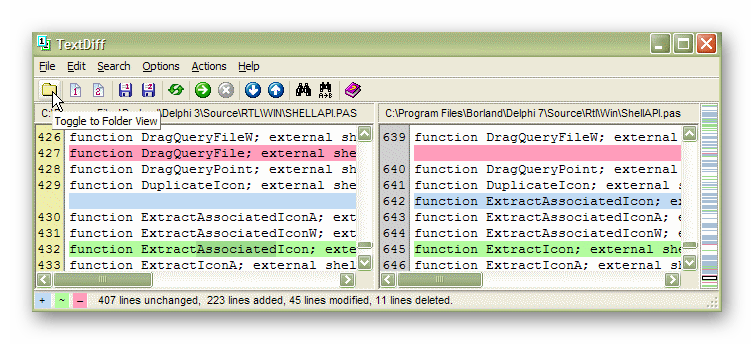
Присутствует русскоязычная версия, а сама программа не нуждается в установке, поскольку является портативной.
Compare Suite
Compare Suite — более продвинутая программа для сравнения различных объектов, в числе которых любые файлы и папки, включающие в себя как текстовые, так и графические форматы. Предусмотрена не только функция сравнения, но и объединения документов. Распознаются любые форматы Windows, DOS, Unix и Mac. Помимо этого, поддерживается и широкий спектр кодировок. Реализована технология сравнения двух и трех объектов.
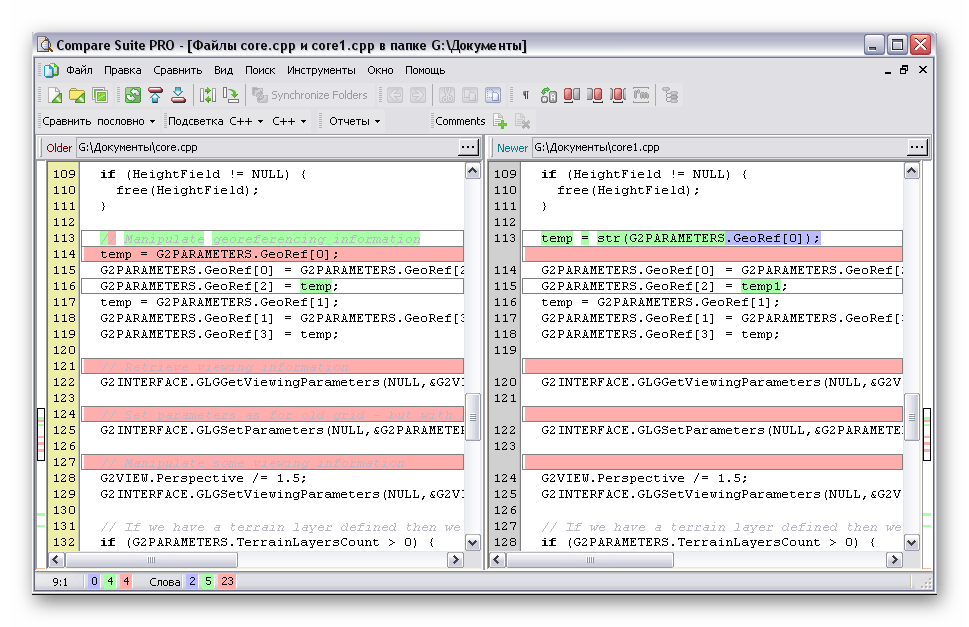
В Compare Suite встроен и удобный редактор, причем его можно использовать в качестве среды разработки — подсвечивается синтаксис C, C++, PHP, HTML, Basic, JavaScript, SQL и многих других языков. Отлично подходит как для разработчиков, так и для офисных работников, которые регулярно имеют дело с различными документами. Есть русскоязычный интерфейс, а единственная проблема заключается в том, что приложение платное, хотя и имеет 30-дневную пробную версию.
ABBYY Comparator
ABBYY Comparator — многоплановое решение от известной компании ABBYY, предлагающее отличные возможности для разработчиков и авторов. Благодаря фирменным технологиям в программе можно сравнивать не только два текстовых, но и отсканированные документы. Поддерживаются распространенные текстовые и графические форматы, от TXT до PDF. Это могут быть электронные таблицы, прайс-листы, договоры и многое другое.

Рассматриваемое решение не подойдет для домашнего использования, поскольку имеет коммерческую направленность. Для получения пробной версии необходимо связаться с менеджером компании. Примечательно, что Comparator имеет API-версию, позволяющую интегрировать ее в любую архитектуру по желанию клиента. Важно отметить высокую стоимость продукта, свидетельствующую о его бизнес-ориентированности.
Мы рассмотрели основные решения для сравнения двух или нескольких текстов. Они позволяют находить различия в документах, править их. Помимо этого, более продвинутые варианты работают даже с изображениями и другими файлами.
Отблагодарите автора, поделитесь статьей в социальных сетях.
Утилиты для быстрого сравнения документов
| 09 февраля 2010 |
⇡#Комплексные решения для быстрого сравнения документов
⇡#Compare Suite 7.0
Разработчик: AKS-Labs
Размер дистрибутива: 3,79 Мб
Распространение: условно бесплатная Compare Suite — удобный инструмент для быстрого сравнения текстовых файлов, документов MS Office, RTF-документов, файлов PDF, web-страниц (HTM), презентаций PowerPoint, бинарных и некоторых других типов файлов, а также файлов в ZIP- и RAR-архивах и на FTP-серверах. В случае сравнения листингов программ на ряде языков программирования (Object Pascal, HTML, C/C++, JavaScript, PHP и др.) предусмотрена подсветка синтаксиса. Имеется функционал для синхронизации текстовых файлов и сравнения папок вместе с подпапками. Демо-версия программы (имеется русскоязычная локализация) работоспособна в течение 30 дней и полностью функциональна. Стоимость коммерческой версии составляет 60 долл. Технология сравнения файлов в Compare Suite проста. Вначале выбирается метод сравнения файлов, для чего в меню «Сравнить» нужно выбрать один из вариантов: «посимвольно», «пословно», «по ключевым словам». Классическое посимвольное сравнение полезно в ситуациях, когда нужно зафиксировать малейшие отличия в написании слов — скажем, при сравнении листингов программ. Пословное сравнение документов, как правило, используется для сравнения разных версий одного и того же файла. С помощью метода сравнения по ключевым словам можно сравнить непохожие документы даже тогда, когда пословное сравнение невозможно.
⇡#Compare It! 4.1.2174
⇡#Beyond Compare 3.1.9
Разработчик: Scooter Software, Inc.
Размер дистрибутива: 5,27 Мб
Распространение: условно бесплатная Beyond Compare — удобное кроссплатформенное (Windows, Linux) решение для быстрого сравнения текстовых и бинарных файлов, проведения сравнения в HEX-режиме, а также сравнения файлов в ZIP-архивах и папок. Предусмотрена возможность сравнения картинок, данных MP3-файлов и разных версий файлов (речь идет о сравнении не содержимого файлов, а их свойств: размера, даты последней модификации и т.п.). Реализована подсветка синтаксиса при сравнении программных кодов, написанных на C++, C#, Cobol, Delphi, HTML, Java, SQL, XML, Perl, Visual Basic и ряде других языков программирования. Предусмотрена синхронизация папок и отдельных файлов, в том числе между локальным диском и FTP-сервером, либо между настольным компьютером и ноутбуком. Функциональность утилиты может быть расширена путем подключения плагинов, которых на сайте разработчика представлено немало. В частности, имеются плагины, подключив которые, программу можно «научить» сравнивать документы Word и Excel, презентации PowerPoint, HTML-файлы как текст и др. Программа (русскоязычная локализация отсутствует) представлена в двух редакциях: базовой Standard и расширенной Pro, подробное сравнение редакций доступно по данному адресу. Демо-версия утилиты работоспособна в течение 30 дней и полностью функциональна. Стоимость коммерческой версии редакции Standard составляет 30 долл., редакции Pro — 50 долл. Принцип работы Beyond Compare совершенно иной, чем в прочих рассматриваемых в статье решениях. Данная утилита базируется на использовании сессий сравнения, которые отличаются индивидуальными параметрами настройки и могут быть сохранены на диске. Подобный подход удобен в том случае, если какая-то операция сравнения или синхронизации (второе, понятно, в этом смысле актуальнее) производится регулярно, поскольку избавляет от повторной настройки параметров. Отдельные направления сравнения в Beyond Compare представлены в виде различных модулей («Folder Compare», «Text Compare», «Data Compare» и т.д.), объединенных под единой оболочкой. Разобраться с их работой несложно.
⇡#Active File Compare 2.0
Разработчик: Formula Software, Inc.
Размер дистрибутива: 1,08 Мб
Распространение: условно бесплатная Active File Compare — простая утилита для быстрого сравнения текстовых файлов в визуальном режиме. Удобна для сравнения листингов программ, поскольку поддерживает подсветку синтаксиса в 16 типах файлов: C++, C#, Java, Delphi, Pascal, Visual Basic, SQL, HTML, PHP, XML, Perl, Assembler, Fortran, Foxpro и пр. При этом сравниваемые файлы могут находиться в архивах ZIP, TAR либо GZip. Предусмотрена синхронизация различающихся фрагментов файлов после сравнения. Демо-версия программы (имеется русскоязычная локализация) полностью функциональна, но может быть запущена не более 60 раз. Стоимость коммерческой версии составляет 190 руб. По умолчанию Active File Compare запускается с англоязычным интерфейсом. Для переключения на русский интерфейс следует выбрать команду «Options» > «Settings» и на вкладке «Language» установить вариант «Русский». Сравнение файлов в данной утилите ничего сложного не представляет. Нужно загрузить сравниваемые файлы на левую и правую панель соответственно, и при необходимости, если тип файла не был определен автоматически, следует указать его самостоятельно, выбрав соответствующий пункт в выпадающем списке панели кнопок. Если операцию сравнения необходимо провести без учета регистра символов, пробелов, табуляции и т.п., то нужно установить соответствующие флажки в меню «Опции». По окончании настроек остается лишь нажать на кнопку «Сравнить текст файлов».
⇡#Инструменты для быстрого сравнения таблиц Excel
⇡#Compare Spreadsheets for Excel 1.1.5
Разработчик: OOO «МАПИЛаб»
Размер дистрибутива: 8,7 Мб
Распространение: условно бесплатная Compare Spreadsheets for Excel — пожалуй, самое эффективное решение для быстрого сравнения таблиц Excel. Используется для сравнения двух листов двух выбранных книг либо выделенных на них диапазонов, при этом сравниваться могут не только значения, но и формулы. Представлено в виде плагина для Microsoft Excel (2000/2002(XP)/2003/2007). Демо-версия программы (имеется русскоязычная локализация) работоспособна в течение 20 дней и полностью функциональна. Стоимость коммерческой версии составляет 1600 руб. После установки Compare Spreadsheets for Excel в MS Excel появляется одноименная дополнительная панель с двумя кнопками: «Поиск отличий» и «Справка». Для проведения сравнения, которое производится под управлением мастера, вначале нужно щелкнуть на кнопке «Поиск отличий» и указать исходные книги, листы на них и диапазоны. Исходные книги открывать перед этим не нужно.
⇡#Excel Compare 2.3
Разработчик: Formula Software, Inc.
Размер дистрибутива: 1,11 Мб
Распространение: условно бесплатная Excel Compare — удобная утилита для быстрого сравнения Excel-документов. Может сравнивать одноименные рабочие листы двух файлов или определенные диапазоны в них, а также использоваться для сравнения всех одноименных листов в сравниваемых файлах либо всех файлов, расположенных в двух выбранных папках. Демо-версия программы (имеется русскоязычная локализация) полностью функциональна, но может быть запущена не более 60 раз. Стоимость коммерческой версии составляет 290 руб. Для сравнения таблиц в Excel Compare после запуска утилиты требуется выбрать исходные книги, листы в них и интересующие диапазоны (последние можно не указывать), а также задать колонки уникального идентификатора строк для обоих выбранных листов, затем щелкнуть на кнопке «Сравнить». Открывать исходные рабочие книги в Excel перед сравнением не требуется.
⇡#xc Excel Compare Tools 1.0
⇡#Spreadsheet Compare 1.15
Разработчик: Steve Towner
Размер дистрибутива: 1,08 Мб
Распространение: бесплатная Spreadsheet Compare — плагин для Microsoft Excel (2000/2002(XP)/2003/2007), предназначенный для быстрого сравнения таблиц Excel. Позволяет сравнивать отдельные листы либо книги в целом с возможностью учета игнорируемых при сравнении блоков ячеек. Данный плагин (русскоязычная локализация отсутствует) можно скачать и использовать совершенно бесплатно. После установки приложения в MS Excel появляется кнопка запуска плагина «Start Spreadsheet Compare». Для проведения сравнения нужно открыть исходные книги и щелкнуть на данной кнопке. Затем указать сравниваемые книги и определить параметры сравнения — скажем, можно изменить цвета, используемые для выделения отличающихся ячеек, включить добавление в исходные листы отдельного столбца с пометками в отличающихся ячейках, указать строку, с которой начинать анализ ячеек при сравнении (может ускорить процесс) и др.
Сравнение 2 текстов на схожесть. Online сервис для быстрого поиска отличий
Сравнивайте 2 любых текста
Удобный и безопасный Online-сервис сравнения контента на схожесть

2 любых текста
Для поиска отличий можно вставить тексты для сравнения в программу простым Copy + Paste, а можно загрузить файлами

Безопасное сравнение
После загрузки тексты сохраняются в буфере обмена 15 минут, а затем стираются. Мы не смотрим и не храним контент

Сравнение в 1 и 2 ряда
Вы можете сравнить схожесть текстов как в общем массиве (изменения выделяются цветом), так и раздельно в колонках

Редакторам
Вы можете сразу увидеть, какие изменения были внесены в текст и в каких именно местах

Копирайтерам
Сравнивайте тексты, чтобы понять, какие правки внес заказчик или редактор

SEO- и WEB-мастерам
Изучайте добавленные ключевые запросы, рерайт ваших текстов с “нечистоплотных” ресурсов и вообще любые изменения
Надоело ломать глаза и искать правки редактора? А может быть, вы пишете статьи “из головы” и уверены, что совпадений с чужими текстами быть не может? Или вам интересно узнать, где именно антиплагиат нашел совпадения в вашей и чужой статье?
Тогда вам к нам, в сервис “Сравнение текстов онлайн”. Кроме перечисленных, есть ещё 10 случаев, когда нужно сравнить документы на идентичность:
- Вы несколько раз редактируете тексты и начинаете путаться в редакциях. Не тратьте время на поиски, просто загрузите документы и найдёте последнюю версию.
- Вы создаёте описания одинаковых товаров и не уверены, что фантазия не начала давать сбой. Сравните свои тексты на различия и увидите, где нужно подправить совпадающие моменты.
- Вы пишете 100 и ещё 100 рерайтов с одного исходника и можете повторяться. Сложно не запутаться и не начать писать одно и то же. Чтоб не искать вручную и не мучить память, наш сервис тут как тут.
- Вам важно или просто интересно знать, какие правки внес редактор или заказчик в текст, который вы ему сдали. Не нужно играть в Шерлока Холмса и искать лупу. Вставьте два текста в окошки, и программа проверки статей на схожесть сделает всё за вас.
- Антиплагиат даёт ссылку на сайт, где есть такой же кусок текста, как и в вашей статье. Чтоб не вчитываться и не тратить время на поиски одинакового текста, просто сравните статьи между собой.
- Вы пишете PHP-коды и используете код из файлов, которые писали раньше. Найти более актуальную версию кода проще с помощью инструмента поиска совпадений.
- Вы заказали рерайтинг с одного исходника у нескольких исполнителей. Перед тем, как выкладывать тексты на сайт, их важно прогнать через такой сервис, как наш.
- У вас есть две версии таблицы Excel (к примеру, старый прайс-лист и новый) и вам нужно найти изменения в них. Искать самостоятельно долго и утомительно. А программа сделает всё быстро и поможет сэкономить ваше время.
- Вы редактор и вам нужно увидеть изменения, которые автор внёс в текст. С помощью нашего сервиса вы найдёте все обновления в документе в течение 30 секунд.
- Контент часто воруют, добавляя ключевые слова и делая поверхностный рерайтинг. С помощью сравнения двух текстов на заимствования можно быстро вычислить плохих ребят и поругать их.
Это, конечно, не все случаи, когда нужно сравнивать документы или таблицы. У каждого копирайтера, редактора, владельца сайта и SEO- и WEB-мастера могут быть свои причины пользоваться инструментом “Online cравнение текстов”. Но это не главное.
Главное то, что сервис бесплатный, безлимитный (можете хоть “Войну и мир” проверить), а ещё он дружит с текстами не только на русском, но и на иностранных языках.
Пользуйтесь, сравнивайте, играйте в игру “Найди 10 отличий в тексте” и пусть вам будет полезно.



